يعتبر ضبط إعدادات البريد الإلكتروني من الأمور المهمة في ووكومرس، وذلك لما له من دور فعال في تحسين تجربة المستخدم، فمن خلالها سيكون بإمكانك التعديل على خصائص الرسائل التي يرسلها ووكومرس من متجرك مثل رسائل إعلام العميل بحالة الطلب وغيرها.
ومن أجل ذلك قمنا بإعداد هذه المقالة التي سنعرفك فيها على إعدادات البريد الإلكتروني في ووكومرس ووظيفة كل إعداد منها كي تتمكن من ضبطها بما يتناسب مع احتياجات متجرك.
شرح إعدادات البريد الإلكتروني في ووكومرس
يمكنك الوصول إلى إعدادات البريد الإلكتروني في ووكومرس من خلال التوجه إلى (ووكومرس) >> (الإعدادات) ومن ثم انقر على تبويب (البريد الإلكتروني).
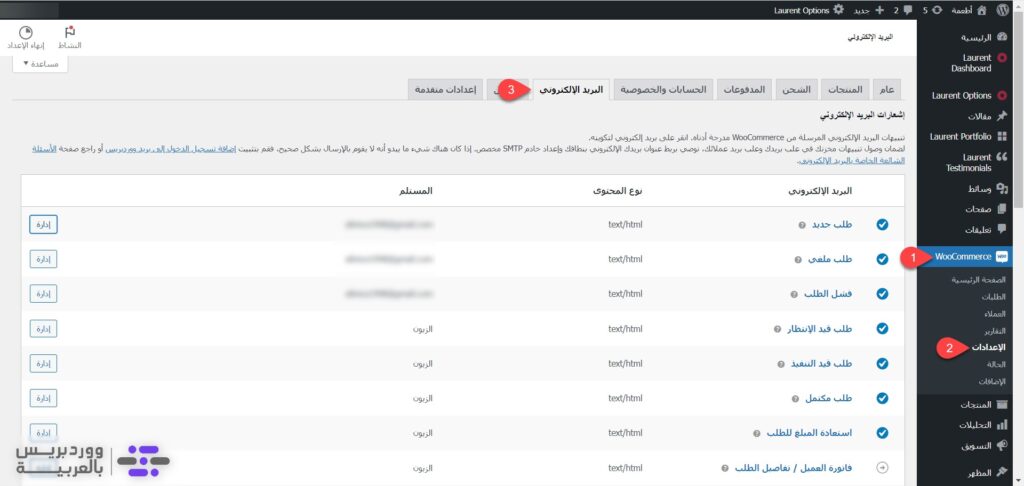
من خلال هذه الإعدادات سيكون بإمكانك التعديل على رسائل البريد الإلكتروني التي يرسلها ووكومرس بشكل تلقائي للمستخدمين أو لصاحب المتجر، كما تمكنك من تخصيص شكل الرسائل لتتناسب مع متجرك، وفيما يلي سنشرح لك هذه الإعدادات بشكل مفصل:
إشعارات البريد الإلكتروني
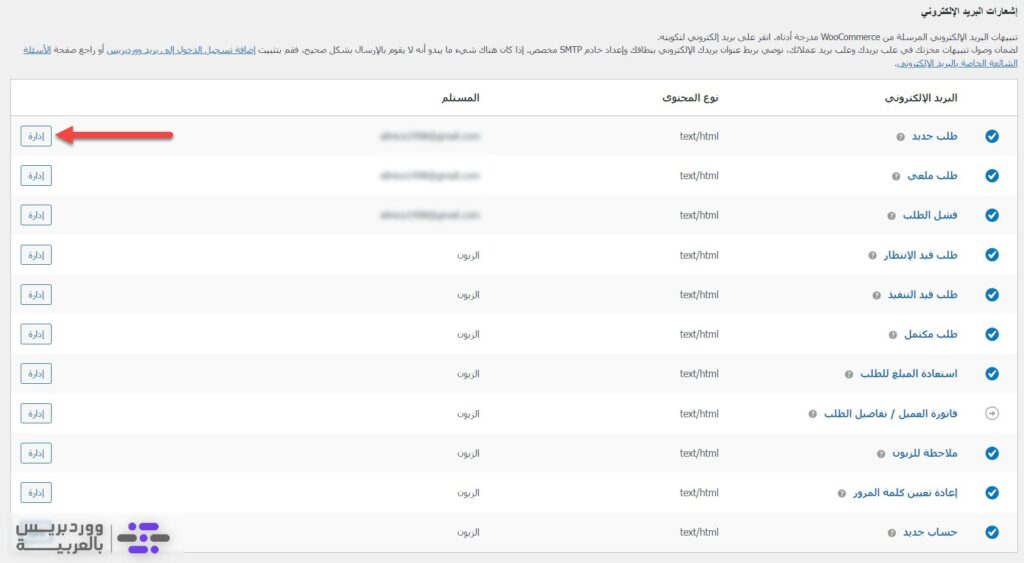
يوجد ضمن هذا القسم مجموعة من رسائل البريد الإلكتروني التي يرسلها ووكومرس لصاحب المتجر أو للعملاء عندما يتم أجراء عملية ما في المتجر، ومن هذه الرسائل رسائل تخبر صاحب المتجر بوجود طلب جديد أو طلب ملغي أو طلب فاشل، ورسائل تعلم العميل بأن طلبه قيد الانتظار أو قيد التنفيذ وغيرها.
تستطيع تعديل خصائص أي رسالة من هذه الرسائل من خلال النقر على زر (إدارة) الموجود على اليسار ضمن تبويب الرسالة، لتظهر لك مجموعة من الإعدادات التي تمكنك من تعديل بعض خصائص الرسالة، وهي:
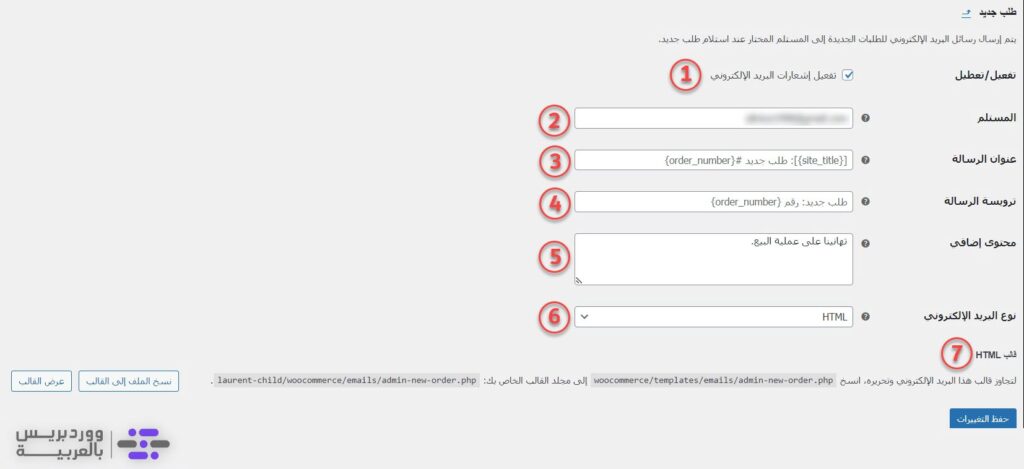
- تفعيل/تعطيل: يمكنك هذا الخيار من تفعيل أو تعطيل إشعارات الرسالة المحددة.
- المستلم: يحدد هذا الحقل من يتسلم رسالة البريد الإلكتروني، وتستطيع إضافة أكثر من مستلم من خلال الفصل بينها الإيميلات بفاصلة.
- عنوان الرسالة: تستطيع من خلال هذا الحقل أن تحدد موضوع الرسالة العام (عنوان الرسالة)، كما يمكنك استخدام العلامات التعبيرية التي يوفرها ووكومرس.
- ترويسة الرسالة: يمكنك من خلال هذا الحقل أن تحدد العباراة التي تظهر في أعلى رسالة البريد الإلكتروني.
- محتوى إضافي: تستطيع من خلال هذا الحقل كتابة عبارة إضافية ليتم إضافتها إلى رسالة البريد الإلكتروني المحددة.
- نوع البريد الإلكتروني: حدد من خلال القائمة المنسدلة في هذه الإعداد صيغة أو نوع البريد الإلكتروني المرسل، وهناك ثلاث خيارات (HTML، نص عادي، متعددة الأجزاء).
- قالب HTML: يمكنك من خلال هذا الإعداد عرض القالب (الكود) الخاص بالرسالة المحددة، وتستطيع التعديل عليه من خلال النقر على زر (نسخ الملف إلى القالب)، ويختلف القالب باختلاف نوع البريد الإلكتروني المحدد، ولا ننصحك بالتعديل عليه إلا إذا كنت تمتلك خبرة برمجية جيدة، وذلك تجنبًا لحدوث المشاكل.
خيارات مرسل البريد الإلكتروني
يحتوي هذا الجزء من الإعدادات على حقلين يمكنانك من تحديد اسم المرسل وعنوان البريد الإلكتروني الذي يتم إرسال الرسائل منه، والحقلين هما:
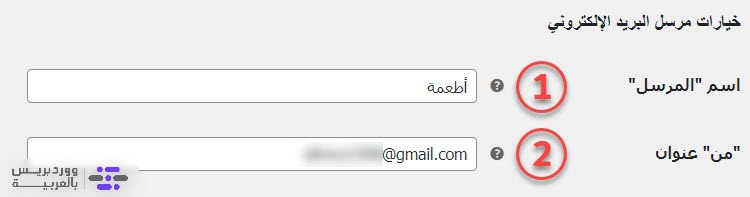
1. اسم المرسل: حدد في هذه الحقل اسم المرسل الذي يظهر ضمن رسائل البريد الإلكتروني التي يرسلها ووكومرس (تستطيع كتابة اسم المتجر مثلًا).
2. من عنوان: ضع في هذا الحقل عنوان البريد الإلكتروني الذي يظهر لدى المستخدمين ويتم إرسال رسائل ووكومرس منه.
قالب البريد الإلكتروني
من خلال هذا الجزء من الإعدادات ستتمكن من تعديل وتخصيص شكل رسائل البريد الإلكتروني، والإعدادات الموجودة فيه هي:
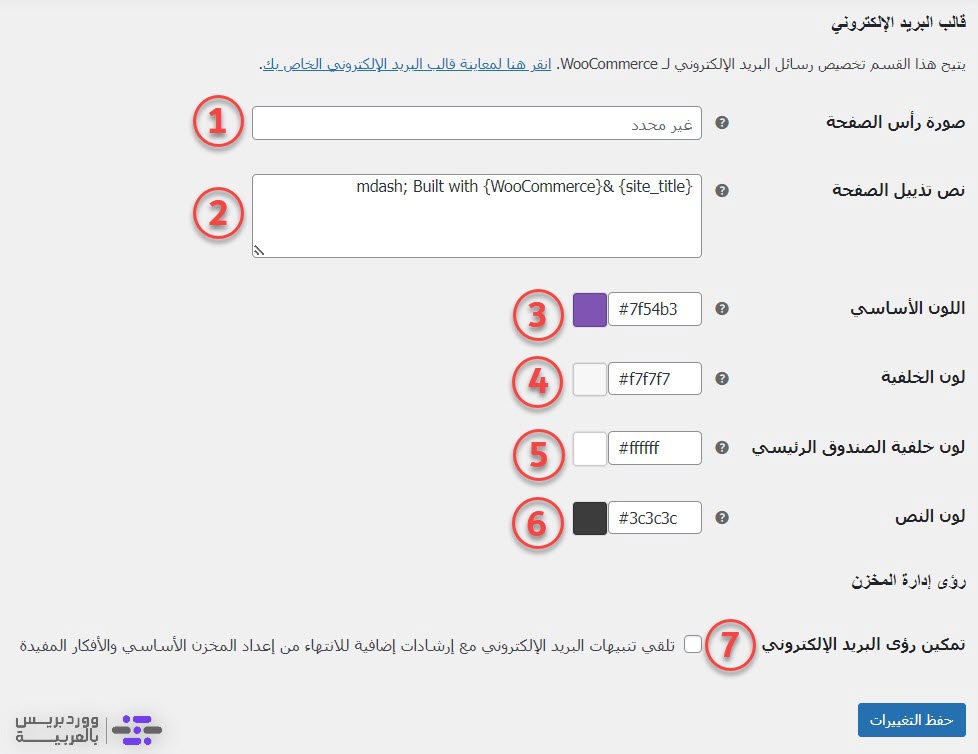
- صورة رأس الصفحة: يمكنك هذا الحقل من إضافة رابط صورة ما في مكتبة الوسائط الخاصة بمتجرك ليتم إضافتها إلى رسائل البريد الإلكتروني، ويتم إضافتها أعلى العنوان مباشرةً.
- نص تذييل الصفحة: يتيح لك هذا الحقل إضافة نص ما ليظهر في تذييل رسائل البريد الإلكتروني، ويمكنك استخدام العلامات التعبيرية التي يوفرها ووكومرس (مثل اسم الموقع أو رابط الموقع) ليتم كتابتها بشكل تلقائي وتستطيع معرفة العلامات التعبيرية من خلال وضع مؤشر الفأرة على إشارة الاستفهام الموجودة بجانب الحقل (؟)
- اللون الأساسي: يتيح لك هذا الإعداد تحديد اللون الذي يظهر في خلفية عنوان رسائل البريد الإلكتروني.
- لون الخلفية: يمكنك من تحديد لون الخلفية الرئيسية للرسائل التي يرسلها ووكومرس من متجرك.
- لون خلفية الصندوق الرئيسي: تستطيع باستخدام هذا الإعداد تحديد لون خلفية نص رسائل متجرك.
- لون النص: يحدد هذا الخيار لون نص الرسائل التي يرسلها ووكومرس من متجرك.
- تمكين رؤى البريد الإلكتروني: يمكنك تفعيل هذا الخيار من أجل الحصول على رسائل تعليمية من ووكومرس.
ويعتبر تعديل هذه الإعدادات وتخصيصها بما يتناسب مع لون وشعار المتجر أمرًا كافيًا، ولكن إذا كنت تريد تخصيصًا متقدم لرسائل متجرك فيمكنك الإستعانة بإحدى إضافات ووردبريس المخصصة لذلك مثل إضافة Email Template Customizer for WooCommerce.
كما تستطيع معاينة الشكل الحالي لرسائل المتجر من خلال النقل على عبارة (انقر هنا لمعاينة قالب البريد الإلكتروني الخاص بك) الموجودة في أعلى هذا القسم، ويكون الشكل الافتراضي لرسائل ووكومرس كما هو موضح في هذه الصورة.
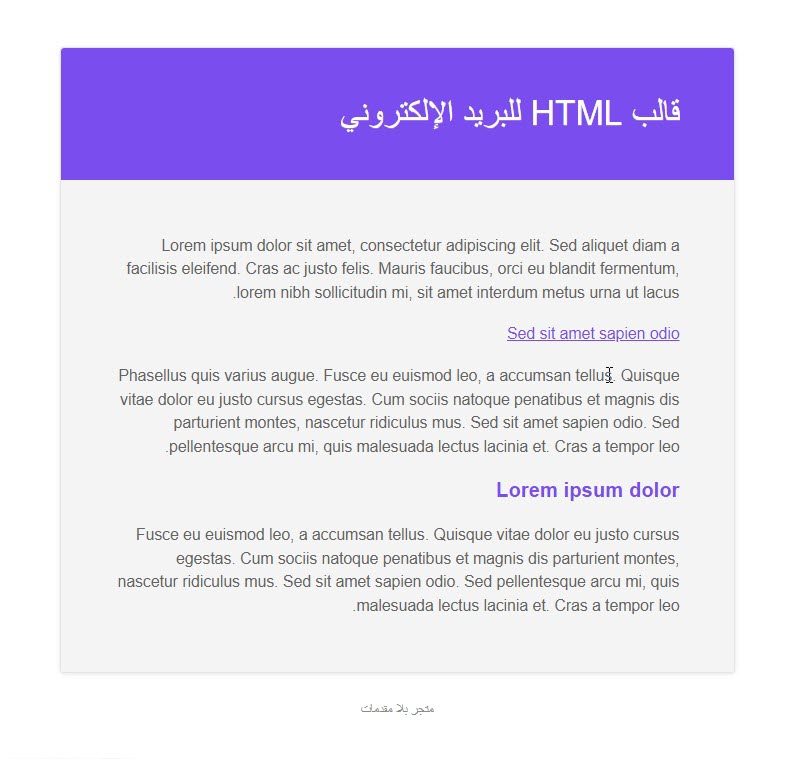
وبهذا عزيزي القارئ نكون قد عرفناك على إعدادات البريد الإلكتروني في ووكومرس ووظيفة كل إعداد منها، وفي الختام نود الإشارة إلى أن ضبط هذه الإعدادات بالشكل الصحيح وبما يناسب متجرك سيساعد في تحسين تجربة المستخدم وكفاءة إدارة الطلبات فيه، مما ينعكس بشكل إيجابي على إيرادات وأرباح المتجر.


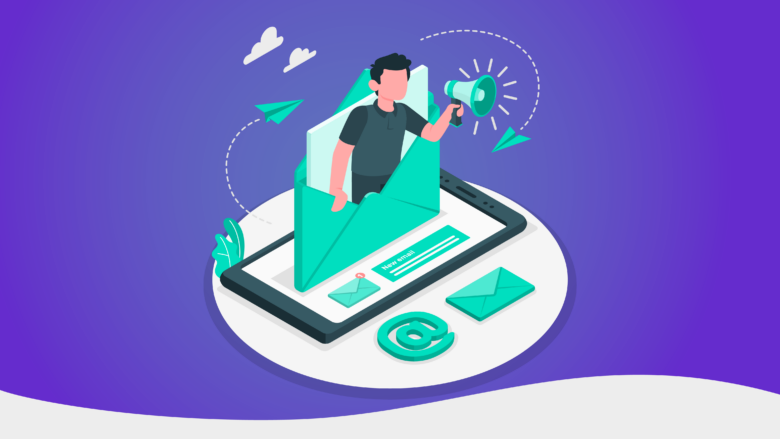


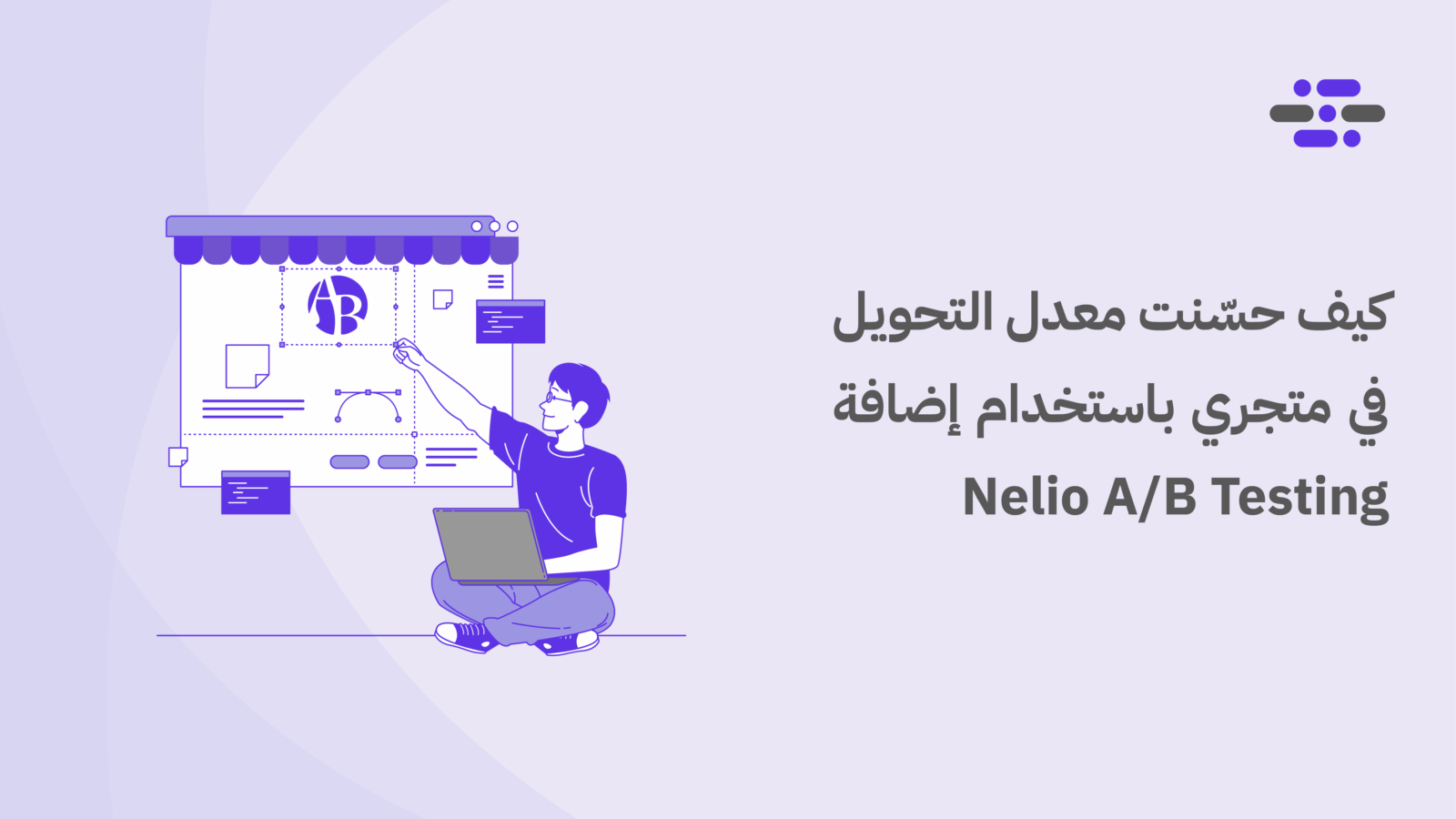
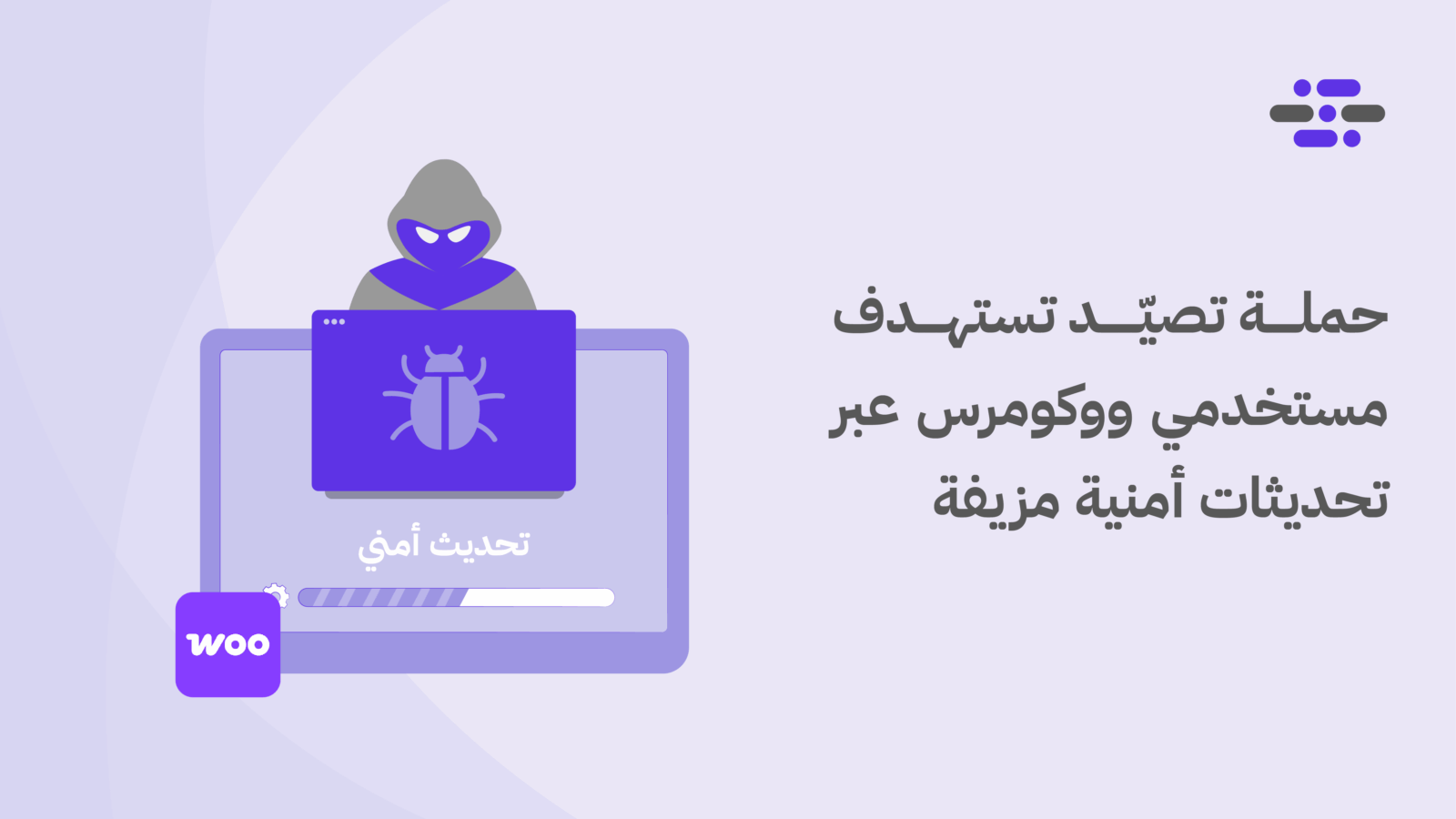
اترك تعليقك